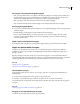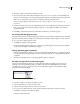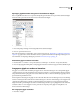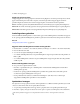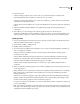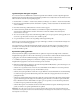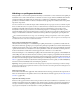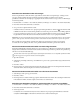Operation Manual
177
INDESIGN CS4 GEBRUIKEN
Tekst
3 Klik ter bevestiging op Ja.
Glyph-sets opslaan en laden
Aangepaste glyph-sets worden opgeslagen in bestanden in de map Glyph Sets, een submap van de map Presets. U kunt
glyph-setbestanden kopiëren naar andere computers, zodat andere gebruikers aangepaste glyph-sets kunnen
gebruiken. Glyph-setbestanden van en naar deze mappen kopiëren, zodat anderen ze kunnen gebruiken:
Mac OS Gebruikers\[gebruikersnaam]\Bibliotheek\Preferences\Adobe InDesign\[Versie]\[taal]\Presets\Glyph Sets
Windows XP
Documents and Settings\[gebruikersnaam]\Application Data\Adobe\InDesign\[Versie]\[taal]\Glyph Sets
Windows Vista Gebruikers\[gebruikersnaam]\AppData\Roaming\Adobe\InDesign\[Versie]\[taal]\Glyph Sets
Aanhalingstekens gebruiken
U kunt verschillende aanhalingstekens voor diverse talen opgeven. Deze aanhalingstekens worden alleen weergegeven
als de optie Typografische aanhalingstekens gebruiken is geselecteerd onder Tekst in het dialoogvenster Voorkeuren.
Zie ook
“Hangende leestekens maken” op pagina 256
Opgeven welke aanhalingstekens moeten worden gebruikt
1 Kies Bewerken > Voorkeuren > Woordenboek (Windows) of InDesign > Voorkeuren > Woordenboek (Mac OS).
2 Kies een taal in het menu Taal.
3 Voer een van de volgende handelingen uit en klik op OK:
• Voor dubbele aanhalingstekens kiest u een paar aanhalingstekens of typt u het paar tekens dat u wilt gebruiken, en
klikt u op OK.
• Voor enkele aanhalingstekens selecteert u een paar aanhalingstekens of typt u het paar tekens dat u wilt gebruiken,
en klikt u op OK.
Rechte aanhalingstekens invoegen
❖ Ga op een van de volgende manieren te werk:
• Kies Tekst > Speciaal teken invoegen > Aanhalingstekens > Rechte dubbele aanhalingstekens of Recht enkel
aanhalingsteken (apostrof).
• Deselecteer de optie Typografische aanhalingstekens gebruiken in het gedeelte Tekst van het dialoogvenster
Voorkeuren en typ het aanhalingsteken of de apostrof.
• Druk op Shift+Ctrl+Alt+' (Windows) of Shift+Command+Option+' (Mac OS) om de voorkeurenoptie
Typografische aanhalingstekens gebruiken in of uit te schakelen.
Spatietekens invoegen
Een spatieteken is een lege spatie tussen tekens. U kunt spatietekens voor allerlei doeleinden gebruiken, bijvoorbeeld
om twee woorden aan het einde van een regel bij elkaar te houden.
1 Voeg met het gereedschap Tekst een invoegpositie in op de plaats waar u een bepaalde spatie wilt invoegen.
2 Kies Tekst > Spatie(s) invoegen en selecteer een van de opties voor spaties (zoals Em-spatie) in het contextmenu.
Er worden symbolen weergegeven voor de spatietekens wanneer u Tekst > Verborgen tekens tonen kiest.